Biztonság mindenki számára – A TorGuard VPN áttekintése
A mai interneten állami vállalatok, kormányok, mindenféle rosszindulatú program-készítő, hackerek és így tovább követnek bennünket. Éppen ezért erősen ajánlott az internetkapcsolat biztonságossá tétele és anonimizálása VPN -szolgáltatás használatával. A TorGuard VPN(TorGuard VPN) segítségével biztonságosan csatlakoztathatja eszközeit az internethez, és teljes anonimitást is kínál. Olvassa el ezt az áttekintést, és nézze meg, mit kínál a TorGuard VPN :
Amit a TorGuard kínál
A nevük kissé zavaró lehet, mert az emberek a böngészést anonimizáló webböngészőt létrehozó Tor Projecthez(Tor Project) társíthatják őket . A TorGuard(TorGuard) nem kapcsolódik a Tor(Tor Project) Projecthez . Nevük arra utal, hogy VPN -szolgáltatásuk biztonságos és névtelen kapcsolatokat tesz lehetővé, akárcsak a Tor Browser névtelen böngészést a weben.
A személyes és üzleti VPN mellett a TorGuard névtelen proxyszolgáltatást és névtelen e-mailt is kínál, de ebben az áttekintésben a TorGuard személyes névtelen VPN(Anonymous VPN) szolgáltatásra fogunk összpontosítani.
A TorGuard (TorGuard )négy különböző(four different plans) csomagban érhető el , az egyetlen különbség az ár:
- a havi(Monthly ) terv 9,99 dollárba kerül havonta
- a Quarterly ára 19,99 USD három hónapos szolgáltatásért (vagy 6,66 USD/hó)
- a féléves(Semi-Annual ) terv 29,99 USD-ba kerül 6 hónaponként (vagy 4,99 USD/hónap)
- az éves(Yearly ) terv évi 59,99 dollárba kerül (vagy havonta 4,99 dollárba).
A TorGuardnak(TorGuard ) nincs ingyenes próbaverziója. Minden csomag ugyanazokkal a fő jellemzőkkel rendelkezik: korlátlan sebesség és sávszélesség, több mint 3000 szerver több mint 50 országban, öt egyidejű kapcsolat. Kap még AES128 vagy AES256 titkosítást, TLS támogatást, OpenVPN/PPTP/L2TP/IPsec/SSTP/iKEV2 protokollokat, AnyConnect vagy OpenConnect alapú VPN -t , lopakodó VPN -t , reklám- és rosszindulatú programok blokkolását, valamint a WebRTC/DNS/IPv6IPv6 szivárog.

A TorGuard minden (TorGuard )VPN - támogatással rendelkező operációs rendszeren elérhető . Dedikált alkalmazásokkal rendelkezik Windows , Mac OS , Linux , Android és iOS rendszerekhez, de beállítható úgy is, hogy bármely harmadik féltől származó OpenVPN - alkalmazással vagy közvetlenül az operációs rendszer beépített VPN - kapcsolati funkciójával használható ( kattints ide hogy megtudja,(click here to learn) hogyan állíthat be ilyen VPN -kapcsolatot Windows 10 rendszerben(Windows 10) ). A legfontosabb különbség az, hogy útválasztókon is használható, így védi az egész WiFi hálózatot. Ebben az áttekintésben a TorGuardra(TorGuard ) fogunk összpontosítanialkalmazás Windows rendszeren.
A TorGuard(TorGuard) által kínált VPN-szolgáltatás világszerte elérhető, és hogy még jobban elérhető legyen, DPI Bypass -t használ , ami azt jelenti, hogy a VPN -kapcsolatok rejtettek, és még olyan országokban is működhetnek, mint Kína(China) , ahol más VPN - szolgáltatások általában nem.
Ha szeretnéd kipróbálni a TorGuard által kínált szolgáltatásokat , akkor legalább havi előfizetést kell vásárolnod, mivel ezek nem biztosítanak próbaverziót. A vásárlás után azonban 7 napos pénz-visszafizetési garanciát vállalunk.
Ami a globális VPN-kiszolgáló lefedettséget illeti, a TorGuard több mint 50 országban rendelkezik szerverekkel, amelyek az egész világot lefedik. Vannak szerverek Európában(Europe) , Amerikában(America) , Ázsiában(Asia) , Ausztráliában(Australia) és még Afrikában(Africa) is . A listán olyan nemzeteket is találhat, mint Oroszország(Russia) vagy Kína(China) , ahol nagyon kevés VPN - szolgáltató rendelkezik szerverrel. Az országok teljes listája megtekinthető a (on the )TorGuard honlapján(website) .
A VPN -szolgáltatásért bármilyen fizetési móddal fizethet: hitelkártya, Visa , Amex , Mastercard , Discover , PayPal , Bitcoin(Bitcoins) és más kriptovaluta (a CoinPaymentsen(CoinPayments) keresztül ), ajándékkártyák és egyéb fizetési lehetőségek a PaymentWall -on keresztül . Csak egy e-mail címre lesz szüksége a regisztrációhoz. Ezenkívül a TorGuard azzal(TorGuard) büszkélkedhet, hogy a számlázási területük és a VPN/proxy hálózatuk teljesen különálló rendszerek, így a fizetések nem kapcsolhatók a felhasználókhoz.
Letöltés és telepítés
A TorGuard alkalmazás Windows rendszeren(Windows) történő telepítéséhez le kell töltenie és el kell indítania a 31,7 MB-os telepítőfájlt(download and launch the 31.7 MB setup file) , melynek neve torguard-setup-latest.exe .

A licencszerződés elfogadása után kiválaszthatja, hogy az alkalmazás mely összetevőit szeretné telepíteni. Ez kissé zavaró lehet, és azt javasoljuk, hogy telepítse magát a fő alkalmazást, a legújabb TAP virtuális hálózati illesztőprogramokat és az MS Visual C++ 2015 könyvtárakat, hogy megbizonyosodjon arról, hogy a TorGuard megfelelően(TorGuard ) működik.
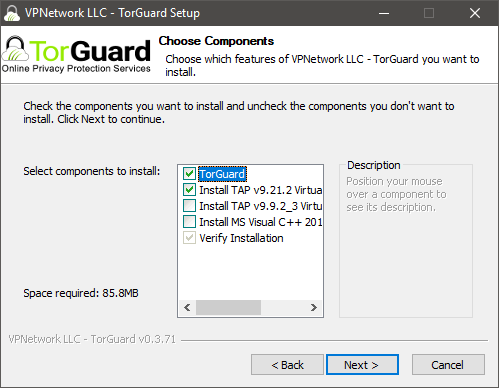
Ezenkívül a TorGuard kérheti, hogy engedélyezze a virtuális hálózati illesztőprogramok telepítését ( TAP-Windows Adapter V9) . Ha a rendszer kéri, válassza az Igen(Yes ) lehetőséget a telepítés engedélyezéséhez; ellenkező esetben az alkalmazás nem fog működni.
Vegye figyelembe, hogy ha más VPN -szoftver van telepítve, a virtuális hálózati adapterek ütközhetnek, így az egyik vagy mindkét VPN - alkalmazás használhatatlanná válik. Javasoljuk, hogy egy adott időpontban csak egyetlen VPN -kliens legyen telepítve a Windows számítógépére.(Windows)
Az első benyomásunk a TorGuardról kiváló: a szolgáltatás nagyszámú VPN-kiszolgálóval érkezik a világ minden tájáról, sőt olyan országokban és kontinenseken is találhat szervereket, ahol általában nem. A telepítési folyamat elsőre kicsit bonyolultabbnak tűnik, és a nem tapasztalt felhasználók számára zavaró lehet, de használja az általunk javasolt beállításokat, és nem lehet gondja. Az ingyenes próbaverzió hiánya hátrány, de van egy 7 napos pénzvisszafizetési garancia, amely ezt pótolja. A teljes adatvédelem a vásárlás során és az összes lehetséges platformon való elérhetőség néhány további nagyszerű bónusz ehhez a VPN-szolgáltatáshoz.(Our first impression of TorGuard is excellent: the service comes with a high number of VPN servers from all around the world, you can even find servers in countries and on continents where you usually cannot. The installation procedure seems a bit more complicated at first, and it might be confusing to non-experienced users, but use our recommended settings, and you should not have any problems. The lack of a free trial version is a downside, but there is a 7-day money back guarantee that makes up for it. Full privacy during purchase and availability on all possible platforms are some other great bonuses for this VPN service.)
A TorGuard használata Windows rendszeren
Az alkalmazás első indításakor a fő ablaka fogadja, ami kissé technikainak és bonyolultnak tűnhet a tapasztalatlan felhasználók számára. Egy VPN -kiszolgáló kerül kiválasztásra, de a TorGuard nem rendelkezik automatikus szerverkiválasztási funkcióval, így valószínűleg nem ez lesz a leggyorsabb vagy a legközelebbi. Ha akarja, azonnal csatlakozhat a Csatlakozás(Connect ) gombbal, de javasoljuk, hogy először manuálisan válasszon VPN - kiszolgálót.
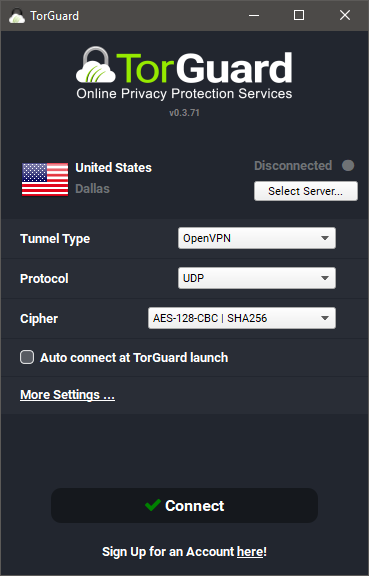
A "Select Server " gombbal ezt teheti meg: kattintson rá a kiszolgálóválasztó képernyő megnyitásához. Itt kiválaszthatja, hogy az összes szerver megjelenjen, a lopakodó képességeket biztosító, vagy az USA/Europe/Asia/Other régiók szerverei. Szerver kiválasztásához kattintson az ország nevére.

Most kattintson a Connect gombra a főablakban a szerverhez való csatlakozáshoz. A főképernyőn számos speciális beállítás található, de nyugodtan hagyhat mindent alapértelmezetten. Az első használatkor a TorGuard alkalmazás kéri a TorGuard felhasználónevét és jelszavát, mivel a (TorGuard)VPN szolgáltatás használatához fiókra és aktív előfizetésre van szüksége . Adja meg hitelesítő adatait, és kattintson a Bejelentkezés(Login) gombra a csatlakozáshoz. Javasoljuk, hogy jelölje be a Hitelesítési adatok megjegyzése(Remember Credentials) jelölőnégyzetet, hogy ne kelljen minden alkalommal újra megadnia azokat.

Az alkalmazás főablakában most a csatlakozás folyamata látható.

A kapcsolat létrejötte után egy zöld pont és a CONNECTED címke jelenik meg. Ha meg szeretné szakítani a kapcsolatot, kattintson a Leválasztás(Disconnect ) gombra.

A TorGuard alkalmazás felhasználói felülete bonyolult elrendezésű, és sok beállítást módosíthat közvetlenül a VPN-kiszolgálóhoz való csatlakozás előtt. Egy gombnyomással egyszerűen csatlakozhat, de nincs automatikus szerverválasztási funkció, ezért célszerű a közelben lévő szervert kiválasztani, vagy ha szükséges, egy adott országból. A speciális beállítások alapértelmezés szerint megfelelően vannak beállítva, ami megkönnyíti a csatlakozási folyamatot, még ha nem is túl felhasználóbarát.(The user interface of the TorGuard application has a complicated-looking layout, and you can change a lot of settings right before connecting to a VPN server. You can easily connect with the press of a button, but there is no automatic server selection feature, so it is best to select a server close by, or one from a specific country if required. The advanced settings are set up correctly by default, making the connection procedure easier, even if is not very user-friendly.)
Látogasson el a jelen áttekintés második oldalára, hogy megtudja a TorGuard által kínált további funkciókat és a teljesítmény-benchmarkok során elért eredményeket. A VPN(VPN) - termékre vonatkozó végső ítéletünket is megtalálja .
Related posts
Biztonság mindenki számára – Az F-Secure Freedome VPN áttekintése
Biztonság mindenki számára – A KeepSolid VPN Unlimited áttekintése
Biztonság mindenki számára – A TunnelBear 3 VPN for Windows áttekintése
Biztonság mindenki számára – A Kaspersky Secure Connection VPN áttekintése
Tekintse át az ESET Smart Security Premium: teljes körű védelmet számítógépei számára
A telefon eltávolítása a Windows 10 rendszerből (telefon leválasztása)
Biztonság mindenki számára – tekintse át az Avast Premiert
Biztonság mindenki számára – tekintse át a Kaspersky Total Securityt
Biztonság mindenki számára – tekintse át a Norton Security Premium szolgáltatást
Biztonság mindenki számára – A Comodo Internet Security Complete 10 áttekintése
Az InPrivate és az Incognito. Mi az a privát böngészés? Melyik a legjobb böngésző?
A Lemeztöredezettség-mentesítő megnyitása Windows rendszerben (12 mód) -
A helyszolgáltatások beállítása és konfigurálása a Windows 11 rendszerben -
8 ok, amiért a Cyberghost VPN az egyik legjobb VPN a piacon
Biztonság mindenki számára – tekintse át az AVG Internet Security-t
Hogyan frissíthetek Windows 10-re (ingyenes) -
Szerezzen védelmet a zsarolóvírus ellen a Windows 10 Controlled mappahozzáférésével
Biztonság mindenki számára – tekintse át a Kaspersky Free Antivirus-t
Biztonság mindenki számára – A Sophos Home áttekintése
A Windows 11 telepítése bármely (nem támogatott) számítógépre vagy virtuális gépre
